win10如何自由移动文件位置 win10自由移动文件位置的方法
更新时间:2023-08-19 14:55:00作者:mei
正常情况系啊,win10系统文件能够自由移动,可以将文件摆放到心仪的位置,方便管理和操作。很多用户还不知道win10系统如何自由移动文件位置?关于此疑问,接下去和大家分享一下设置方法。
1.、鼠标右键右键单击左下角【开始菜单】图标,在弹出的菜单栏中依次点击【设置-系统-存储】选项。在右侧窗口中根据下图所示,点击【更改新内容的保存位置】。
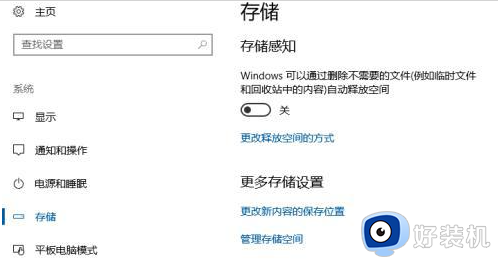
2、进入【更改新内容的保存位置】页面后,根据下图所示,按照需求更改【应用、文档、音乐...】的保存位置点击【应用】选项即可。
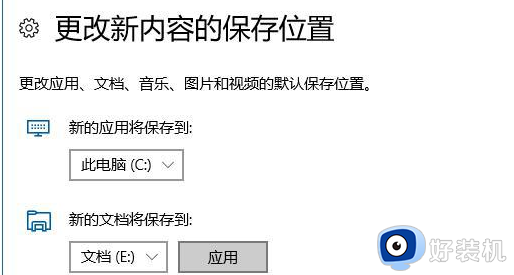
3.方法二:
1、打开【此电脑】窗口,在左侧列表中找到需要移动位置的文件夹。小编下面以【音乐】为例。
2、鼠标右键单击该文件夹,在弹出的菜单栏中根据下图所示,点击【属性】选项。
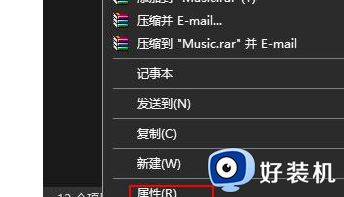
3、打开【音乐 属性】窗口后,根据下图所示。依次点击【位置-移动】选项,在弹出的窗口中选择需要移动的位置,选择完成后点击【应用-确定】选项。
4、最后在弹出的【移动文件夹】窗口中,根据下图所示,点击【是】选项,这样就成功移动文件夹位置。
上述介绍win10系统自由移动文件位置的方法,教程步骤简单,有需要的小伙伴一起来操作设置。
win10如何自由移动文件位置 win10自由移动文件位置的方法相关教程
- win10桌面图标锁定不让移动什么原因 win10桌面图标锁定不让移动两种解决方法
- 如何设置移动硬盘密码win10 win10移动硬盘设置密码怎么设置
- win10 中索引位置可以设置为d盘吗 win10如何将索引文件移动到D盘
- win10不能自由拖动桌面文件为什么 win10桌面文件拖不动的两种解决方法
- win10自启动文件夹位置在哪里 打开win10自启动文件夹位置的方法
- Win10电脑开始菜单中的磁贴不能移动位置的处理步骤
- win10自动播放怎么关闭 win10如何关闭自动播放功能
- win10如何设置移动硬盘密码保护 win10系统移动硬盘怎么设置密码
- win10权限受限的解除方法 win10如何处理权限受限的问题
- win10无法成功完成操作的解决方法 win10提示文件含有病毒怎么办
- win10拼音打字没有预选框怎么办 win10微软拼音打字没有选字框修复方法
- win10你的电脑不能投影到其他屏幕怎么回事 win10电脑提示你的电脑不能投影到其他屏幕如何处理
- win10任务栏没反应怎么办 win10任务栏无响应如何修复
- win10频繁断网重启才能连上怎么回事?win10老是断网需重启如何解决
- win10批量卸载字体的步骤 win10如何批量卸载字体
- win10配置在哪里看 win10配置怎么看
win10教程推荐
- 1 win10亮度调节失效怎么办 win10亮度调节没有反应处理方法
- 2 win10屏幕分辨率被锁定了怎么解除 win10电脑屏幕分辨率被锁定解决方法
- 3 win10怎么看电脑配置和型号 电脑windows10在哪里看配置
- 4 win10内存16g可用8g怎么办 win10内存16g显示只有8g可用完美解决方法
- 5 win10的ipv4怎么设置地址 win10如何设置ipv4地址
- 6 苹果电脑双系统win10启动不了怎么办 苹果双系统进不去win10系统处理方法
- 7 win10更换系统盘如何设置 win10电脑怎么更换系统盘
- 8 win10输入法没了语言栏也消失了怎么回事 win10输入法语言栏不见了如何解决
- 9 win10资源管理器卡死无响应怎么办 win10资源管理器未响应死机处理方法
- 10 win10没有自带游戏怎么办 win10系统自带游戏隐藏了的解决办法
